Как создать новую папку в Windows XP
Рассмотрим 4 варианта того, как можно создать новую папку. Все они простые и не выходят за рамки несложной компьютерной грамотности.
Содержание:
1. Создать новую папку на Рабочем столе
2. Имя папки лучше изменить
3. Другие три варианта, чтобы создать папку
I вариант. Чтобы создать папку Windows, надо сначала определить, где именно она будет находиться: на рабочем столе или внутри какой-либо другой папки. Соответственно заходим именно туда, где будет «дом построен», то есть, создана новая папка Windows.
Как на рабочем столе создать папку
1) Чтобы на рабочем столе создать папку, кликаем правой кнопкой мыши по свободному (пустому) месту на рабочем столе.
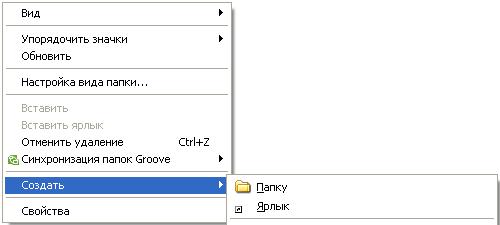
Контекстное меню «Создать папку»
2) Таким образом открывается контекстно-зависимое меню, в котором следует кликнуть по опции «Создать».
3) В появившемся окне будет предложен список того, что можно создать, из которого надо выбрать «Папку».
4) Вы увидите маленькое окно с надписью «Новая папка», в котором будет мигать курсор, приглашая Вас ввести название для папки.
![]()
Имя для новой папки
Если название не вводить, то папка по умолчанию будет называться «Новая папка». В принципе, в любой момент Вы ее можете переименовать, о чем речь пойдет ниже.
Отклоняясь от темы, замечу, что выражение «по умолчанию» означает, что создатели программного обеспечения думали-думали и приняли решение за пользователя (т.е. за нас с Вами), что в конкретном случае можно поступить так, как предлагается. В данном случае рекомендуется согласиться «по умолчанию» с названием «Новая папка».
Но такое название плохое, так как по прошествии некоторого времени сложно вспомнить, что хранится в папке с таким неказистым именем. Поэтому вместо выбора «по умолчанию» лучше ввести «собственное» имя папки.
Введя имя, надо нажать на клавишу Enter или щёлкнуть мышкой за пределами рамки для ввода имени. Если была допущена ошибка при вводе имени, ее легко исправить. Для этого надо щёлкнуть по ошибочному имени папки мышкой, т.е. выделить это имя, а затем нажать на клавишу F2 и можно редактировать имя папки.
Если надо создать папку внутри существующей папки («дерево папок»), кликаем по свободному месту в старой папке правой кнопкой мыши, затем по опции «Создать» и далее делаем все точно так, как описано выше.
Другие варианты, чтобы создать новую папку
II вариант:
Есть ещё один вариант для создания папки Windows. В строке меню окна папки в правом верхнем углу есть опция «Файл». Кликаем по ней, затем по «Создать» и, наконец, «Папку».
III вариант:
Открываем Проводник (Пуск – Программы – Стандартные – Проводник), заходим туда, где требуется создать папку. Затем в правом верхнем углу заходим в меню Файл – Создать – Папку.
Или можно щёлкнуть в свободном месте правой кнопкой мыши и в контекстном меню выбрать Создать – Папку.
Проводник создаст новую папку в том месте, где Вы дали команду на её создание, и назовет её Новая папка. Вы можете ввести другое имя, о чем было рассказано выше в первом варианте.
Вариант с Проводником удобен, если Вы решились навести порядок в своих файлах и папках, так как здесь имеется каталог всего, что у Вас есть на компьютере. Можно сделать сортировку по новым или старым папкам, удалить ненужное.
IV вариант:
С помощью этого варианта предполагается создание новой папки в тот момент, когда Вы сохраняете какой-либо файл. Это удобно, чтобы сразу свои файлы хранить «по полочкам», чтобы впоследствии их можно легко было найти.
Допустим, Вы создаете файл или редактируете уже имеющийся. Файл, который в результате получится, можно сразу сохранить в новой папке (как говорится, «не отходя от кассы»). Для этого в меню «Файл» (в правом верхнем углу) выбираем опцию «Сохранить как».
В открывшемся окне кликаем по кнопке «Создать папку», в результате чего появляется папка с именем «Новая папка». Сразу можно ввести другое имя для папки, после чего вводится имя файла. Эта процедура пошагово (1-ый шаг, 2-ой, 3-ий, 4-ый) показана ниже на примере сохранения файла в Блокноте:
1-ый шаг — Кликаем по кнопке «Создать папку»
2-ой шаг — Вводим имя папки, нажимаем на Enter. Новая папка создана.
3-ий шаг — Нажимаем на кнопку «Открыть», которая находится правее поля «Имя файла». Таким образом попадаем в новую папку.
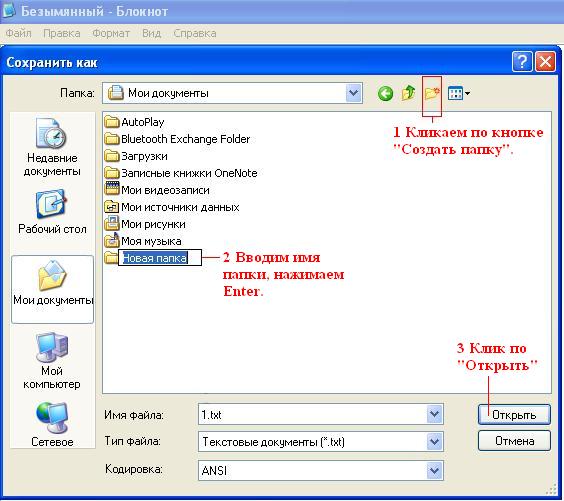
В меню Файл кликаем «Сохранить как», указываем папку и имя файла
4-ый шаг — В новой папке вводим в поле «Имя файла» новое или старое имя файла и нажимаем на «Сохранить». Все — файл сохранен в новой папке.
Упражнения по компьютерной грамотности:
1) Создайте папку с именем «Учебная» на Рабочем столе, а затем с тем же именем в папке «Мой компьютер». Операционная система Windows разрешает создавать папки с одним и тем же именем в разных местах?
2) В Блокноте или редакторе Word сохраните файл в совершенно новой папке, используя опцию «Сохранить как» в меню «Файл».
P.S. Рекомендую также прочитать:
2. Как открыть два окна в Ворд одновременно

А нет урока, как открыть меню «Пуск»?
Основные элементы меню Пуск https://www.compgramotnost.ru/windows-7/osnovnye-elementy-menyu-pusk-dlya-windows-7
Здравствуйте Надежда. У меня вот такая проблема- из интернета скачиваю какую-либо песню, она с она загружается нормально все хорошо, но когда я хочу прослушать, то ищу ее по всему компьютеру и натыкаюсь на нее где-нибудь случайно, я не знаток в комп. Если можно, то объясните пошагаво как и что и куда путь держит.
Здравствуйте, Людмила. Обычно все, что скачивается из Интернета, автоматически помещается в папку Загрузки. Найти эту папку можно в своем браузере. Надо зайти в меню браузера, которое обычно находится в правом верхнем углу браузера в виде маленькой кнопки меню или в левом верхнем углу браузера.
Открыв меню браузера, найдите и откройте опцию «Загрузки».
Например, в статье на рис. 1 цифрой 3 отмечена папка «Загрузки» в браузере Опера:
https://www.compgramotnost.ru/internet-gramotnost/kak-pravilno-chistit-kesh-brauzera
В Загрузках браузера увидите те файлы, которые скачивали из Интернета. Их можно:
оставить, как есть,
либо удалить (с помощью крестика),
либо сохранить из папки Загрузки, например, на Рабочем столе компьютера или в любой другой папке.
Чтобы песню сохранить в удобной папке:
надо в «Загрузках» браузера кликнуть по песне (по значку или по аватарке песни, а НЕ по ссылке на песню) правой(!) кнопкой мыши,
откроется контекстное меню, в котором надо щелкнуть опцию «Сохранить как…»,
появится окно с заголовком «Сохранить как», в котором надо выбрать папку или Рабочий стол, а затем клик по кнопке «Сохранить».
Людмила, в общем виде я написала. Конкретнее можно писать, если знать, каким браузером Вы пользуетесь.
спасиба,я наверно праграмистам стану
Хорошие советы и консультации спасибо!
А скажите мне, чайнику, как открыть новую страницу в папке.
В «документах» несколько папок.
открываю папки и создаю страницы, а страницы создаются в «документах»
Прямо и не знаю,что делать.
Помогите.
И спасибо.
Ольга, внутри папки (а «Документы» — это тоже папка) можно создать только другую папку, называемую иногда «вложенной папкой». Создать страницы внутри папки невозможно. Страницы можно создавать внутри документов, например внутри документа Word.
А что Вы имеете в виду, употребляя термин «страница»?
Ой,Надежда спасибо Вам огромное за оперативность.
Меня дочь учит-учит,да я всё забываю,уж стыдно к ней обращаться.
В общем так,у меня в «документах» есть и папки и страницы.
чтобы открыть в папке страницу,я забывала указать,в какую именно папку послать открытую страницу.
В папке значок жёлтого цвета,а на странице-голубой со значком W.
В папке можно наоткрывать десятки страниц.
Спасибо.Не нашла,где Вам ответить.
С уважением,Ольга.
Ольга, голубой значок с символом W — это файл программы Word. Именно ФАЙЛ, но никак не СТРАНИЦА. В ПАПКЕ могут быть только ФАЙЛЫ. Новый ФАЙЛ Word создается в одноименной программе (ее полное название Microsoft Office Word, программа вызывается из меню «Пуск»). И затем этот файл сохраняется в указанную Вами папку. Таким образом в ПАПКЕ появляется новый ФАЙЛ Word.
Да-да,Надежда,всё правильно.Только у меня небольшая поправочка-
всё-всё на нидерландском языке — я и пурхаюсь.
информация полезная спасибо!
Вид
Сортировка
Обновить
Вставить
Вставить ярлык
Отменить удаление Ctrl+Z
Администрирование
Разрешение экрана
Гаджеты
Экран приветствия
Персонализация
Система
А вот «создать» и еще «управление видеокартой » пропали.
Илья, есть программы, которые после установки, могут менять ПКМ (меню правой кнопки мыши). Если удалить программы, то ПКМ может восстановиться. Возможно, что Вы устанавливали какие-программы и получился такой результат.
Если не удалять ранее установленные программы, а оставить все как есть, то для создания новой папки можно использовать меню Файл в Проводнике (III-ий вариант в статье).
а если при клике на правою кнопку мыши за место создать есть администрирование ? 7м винда, нет пункта «создать» был да сплыл(
Надюша!!! Материал подан кратко,интересно. Легко запоминается. Большое спасибо!
Надежда! Мне стало интересно жить. Каждый день я занята делом. Мой мозг спал, теперь он работает спокойно. Не знаю, как вас благодарить. Появилась уверенность в собственных силах. Я понимаю, что это только начало, но оно меня радует. Вы производите впечатление настоящего русского интеллигента, утраченного ныне. Удачи вам. С глубоким уважением. Надежда.
Здравствуйте уважаемая Надежда! Мне важно знать, информация, которая присылается на мой электронный адрес, останется у меня? Я поняла, что мне с ней нужно работать долго, так как каждый раз я нахожу новое для себя, что не заметила раньше. Надежда.
Надежда, информация должна остаться в почтовом ящике.
Хорошая статья, мой брат учиться на вашем сайте работать с компьютером
Здравствуйте Надежда. C заданием справился /не с ходу а пришлось включить мозги/ — Получилось- Создал папку в МОЙ компьютер с названием как вы писали -Учебная- и на рабочем столе тоже. СПАСИБО.Слава Богу за всё.
хорошие советы спасибо!
Здравствуйте, Надежда! Создала папку по первому варианту из вашего урока. Спасибо. Но как туда занести все ссылки, которые мне нужны, чтобы потом быстро можно было бы их находить, не пойму. Вроде пересмотрела все уроки. Да, проблема в том, что в университете этому не учили. Все приходится осваивать самой. Это тяжело. Заранее благодарю.
Надежда, папку Вы создали на жестком диске своего компьютера. Чтобы разместить в этой папке ссылки из Интернета, надо
1) открыть страницу в Интернете, которую Вы хотите сохранить
2) скопировать адрес страницы в адресной строке браузера (то есть, выделить его («закрасить синим цветом»), нажать на «горячие клавиши» CTRL+C)
3) открыть любой текстовой редактор (Word, Блокнот и т.п.)
4) Поставить курсор в нужное место, нажать на CTRL+V. Тогда будет вставлен адрес страницы из Интернета.
5) Сохранить этот файл с адресами интернет-страниц в нужной папке, дав файлу имя.
Но обычно делают иначе. В браузере открывают необходимую страницу в Интернете и нажимают на кнопку «Создать закладку для этой страницы». А потом, при необходимости, находят эти закладки в Избранном или в Закладках своего браузера. Папки можно создавать для Закладок. И сортировать закладки по папкам.
СПАСИБО ЗА ПОЛЕЗНЫЕ СОВЕТЫ!
Надежда здравствуйте я жена Николая ,тоже решила изучать компьютер,Коля сейчас уехал на заработки,прислал файл как мне его скопировать,жду ответа у него на почте,заранее спасибо!
Здравствуйте.
Кликните по файлу один или два раза левой кнопкой мыши. При этом файл откроется. В левом верхнем углу кликните по меню «Файл», в котором надо кликнуть по «Сохранить как».
Выберите папку для сохранения файла и кликните по кнопке «Сохранить».»
Спасибо
Спасибо, огромное
спасибо!
Надежда, спасибо за уроки и компьютерную науку. Мне радостно, что я уже могу кое-что подсказать пользователям, которые здесь оставили свои комментарии.Например, Александру и Татьяне.
Александр, я копирую все уроки Надежды так:1.У меня Win XP.
2.Браузер Мозила.На моей дом.странице в основном меню есть «Закладки». Открываю их и в «добавить страницу» ввожу туда информацию, в т.ч.уроки Надежды.
Надежда,Я правильно ему подсказал? Сейчас осваиваю программу «ексель». Многое непонятно. А надо очень срочно ее освоить
Олег, да, такой вариант сохранения уроков вполне подходит.
По Excel спрашивайте, можно по почте info_собачка_compgramotnost.ru.
спасибо за информацию!
Надежда! Какое счастье, что я набрела на Ваш сайт!!!
Лет мне много, ну, даже очень много (65!), компьютерных знаний мало, ну даже очень мало!
Когда я училась в школе и в институте, компьютерных знаний нам не давали, да тогда и компьютеров- то не было!
А вот сейчас засела за компьютер. Только, пожалуйста, не смейтесь и даже иронически не улыбайтесь. Компьютеру, как и любви, все возрасты покорны!
Но так мне трудно!!!
Купила хостинг и домен! Сделали мне сайт и поставили его на движок WordPress. Теперь надо сайт скопировать и сохранить у себя в компьютерев специальной папке на диске D.
Вопрос! Где он этот диск D? Как его найти или как его создать?
Татьяна, знаю в Интернете много людей, которые старше Вас на 5-10 лет, тоже осваивают компьютер, делают свои сайты, в общем, скучать им не приходится и это хорошо, хотя трудно, конечно.
К сожалению, Вы не пишите, какая у Вас Windows (XP или 7). Диск D: у Вас может быть, а может быть так, что у Вас всего один системный диск C: и при этом диска D: нет.
В Win XP на Рабочем столе найдите папку «Мой компьютер» и там увидите, какие диски у Вас есть. В Win 7 кнопка «Пуск», там найдите в правой колонке «Компьютер», кликните и увидите список своих дисков.
Если диска D: нет, то его создавать лучше опытному человеку. Вы сохраните тогда сайт на диске C:
Советую посмотреть статью «Физические и логические диски» https://www.compgramotnost.ru/diski/fizicheskie-i-logicheskie-diski
Насчет копирования сайта — резервные копии сайта делает хостинг, правда, но не всякий хостинг это делает.
спасибо за урок!
Ув.Надежда!
Каким образом можно скопировать Ваши уроки , в те же папки?
Нажимаю «копировать», но после не вставляется…
Ув. Александр! Надо писать все подробно: где копируете (в каком браузере), куда копируете (что значит «в те же папки»)?
Попробуйте через другой браузер, например, через Мозиллу или другой.
Валентина, хорошо, если хотя бы по одному способу получилось создать папку. Главное, что папка создана!
По Vista (как создать папку) есть ссылка в моем предыдущем комментарии от 12 июня.
Здравствуйте,Надежда!Создала папки по 1 и 3 вариантам. По 2 и 4 ничего не получается.Где строка меню ОКНА?а по 4 вар-ту тоже не получаеся .У меня ноутбук с ОС ВИСТА, а порекомендованной ссылке-ничего не могу понять. Извините и спасибо
У меня ОС Windows Vista Home Basic.Я не могу создать новую папку.Нажимаю правой кнопкой мыши ,в меню нет команды СОЗДАТЬ.Если работаю с окном,то при нажатии на УПОРЯДОЧИТЬ в меню появляется НОВАЯ ПАПКА,нажимаю на НОВАЯ ПАПКА,но ничего не происходит.
Надежда, здравствуйте!
Меня очень заинтересовал способ создания папки в момент сохранения файла. Но ничего не получилось! Попробовала создать новую папку в уже существующей. После нажатия Сохранить как… в окошке не нашла кнопку Создать. Решила попробовать, как в примере, использовать Блокнот. Но после Сохранить как… — всё то же самое. А когда решила поэкспериментировать и в Файле нажала Создать, то Блокнот пропал совсем, как единица, а текст его оказался в общей папке, где он до этого находился, в правой части. Его как-нибудь можно вытащить?
Наверное, весь материал не годится для моей Висты…
Наталья, Вы пишете «…в Файле нажала Создать, то Блокнот пропал совсем». В какой программе находится Файл?
О местоположении папок.
Системные папки (операционная система, различные драйверы) лучше хранить на диске C:, а все остальные — на D: Так лучше
1) проводить резервное копирование своих данных с диска D:
2) если «грохнет» система, надо восстанавливать только диск C: с системой, а данные на D: могут сохраниться.
Если все хранится на одном диске C:, то под обломками системы на диске C: погибнут и все Ваши данные.
О размере папок.
Все ограничивается размером винчестера (жесткого диска). Кстати, еще одна причина, почему надо иметь диски C: и D: Можно посмотреть в папке «Мой компьютер» сколько занято и свободно на этих дисках места.
Если у Вас системный блок (не ноутбук), то в него можно поставить второй винчестер при необходимости. Для ноутбука (и не только) есть внешний винчестер с USB-подключением.
Все остальное — по желанию.
Скажите, размер и местоположение папок чем-либо, кроме моего желания, ограничиваются?